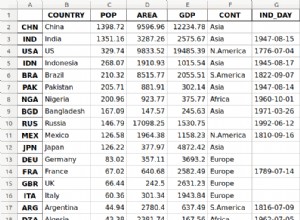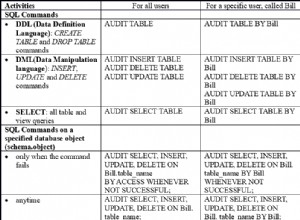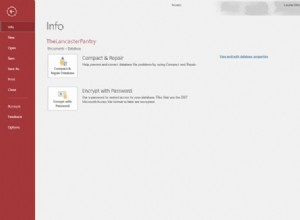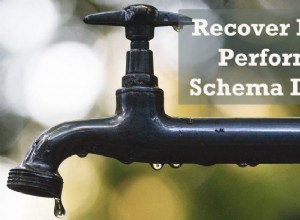डेटा प्रोफाइलिंग का परिचय
डेटा प्रोफाइलिंग एक फाइल, टेबल या स्कीमा में डेटा के डिजाइन और सामग्री को व्यवस्थित रूप से दस्तावेज करने की प्रक्रिया है। डेटा प्रोफाइलिंग जब डेटा वेयरहाउस नियोजन चरणों में होता है, तो एक महत्वपूर्ण पहला कदम उठाया जाता है। डेटा वेयरहाउस आर्किटेक्ट्स और डिज़ाइनर्स के लिए यह महत्वपूर्ण है कि वे एक प्रमुख डेटा वेयरहाउसिंग प्रोजेक्ट शुरू करने से पहले अंतर्निहित ऑपरेशनल सिस्टम डेटा की गुणवत्ता और समग्र प्रकृति को समझें। स्रोत डेटा के कुछ विशिष्ट पहलू जो प्रोफाइलिंग प्रकट कर सकते हैं उनमें शामिल हैं:
- प्रत्येक स्रोत तालिका या फ़ाइल का समग्र आकार (बाइट्स में) प्रत्येक फ़ील्ड/कॉलम के डेटा प्रकार पर विशिष्टताओं सहित।
- प्रत्येक कॉलम के लिए गणना, औसत, श्रेणियां और नल का अस्तित्व।
- तालिकाओं के भीतर डेटा कॉलम के बीच संबंध (जैसे कार्यात्मक निर्भरता)।
- तालिकाओं के बीच संबंध (जैसे विदेशी कुंजी संबंध)।
डेटा प्रोफाइलिंग चरण के परिणामों का उपयोग डेटा गुणवत्ता की जांच के लिए नियम विकसित करने और ईटीएल पाइपलाइन के पहले चरणों के दौरान डेटा समस्याओं को ठीक करने के लिए नियमों को विकसित करने के लिए किया जा सकता है।
Oracle वेयरहाउस बिल्डर एक शक्तिशाली डेटा प्रोफाइलिंग सुविधा प्रदान करता है जिसका उपयोग स्कीमा में डेटा के विस्तार और विशेषताओं के बारे में विस्तार से जानने के लिए किया जा सकता है। डेटा प्रोफाइलिंग पर आधिकारिक OWB दस्तावेज़ीकरण इस लिंक पर पाया जा सकता है। Oracle वेयरहाउस बिल्डर Oracle 11g डेटाबेस के मानक और एंटरप्राइज़ संस्करणों के साथ स्थापित है। यहाँ विंडोज़ पर Oracle 11g रिलीज़ 2 स्थापित करने के कुछ निर्देश दिए गए हैं।
यदि आपके पास एक केंद्रीय Oracle 11g सर्वर है, तो आप उस केंद्रीय भंडार तक पहुँचने के लिए Oracle वेयरहाउस बिल्डर क्लाइंट का उपयोग कर सकते हैं।
इस प्रदर्शन में OLTP सिस्टम स्कीमा को प्रोफाइल करने के लिए आवश्यक मुख्य चरण प्रस्तुत किए गए हैं। लक्ष्य स्कीमा Oracle "ऑर्डर एंट्री" स्कीमा (OE) होगा जिसे Oracle 11g डेटाबेस पर स्थापित और सक्षम किया जा सकता है। ध्यान दें कि OWB में उपयुक्त मॉड्यूल सेट करने के लिए Oracle वेयरहाउस उपयोगकर्ता के पास OE स्कीमा तक पहुंच (क्रेडेंशियल्स) होनी चाहिए।
प्रोफाइलिंग में पहला बड़ा कदम एक मॉड्यूल बनाना है जो स्रोत डेटाबेस स्कीमा को इंगित करता है। OWB बड़ी संख्या में डेटाबेस स्रोतों के साथ-साथ फ्लैट (पाठ) फ़ाइलों का समर्थन करता है।
ऑर्डर एंट्री स्कीमा के लिए एक नया मॉड्यूल सेट करना
चरणों के इस सेट में, Oracle वेयरहाउस बिल्डर में ऑर्डर एंट्री (OE) स्कीमा एक नए मॉड्यूल के रूप में बनाया जाएगा।
- Oracle वेयरहाउस बिल्डर में लॉग इन करके शुरुआत करें। प्रोजेक्ट नेविगेटर विंडो खोलें और फिर MY_PROJECT . खोलें
डेटाबेस खोलें फ़ोल्डर और फिर Oracle फ़ोल्डर।
Oracle . पर राइट-क्लिक करें फ़ोल्डर और चुनें नया Oracle मॉड्यूल जैसा कि नीचे दिखाया गया है:
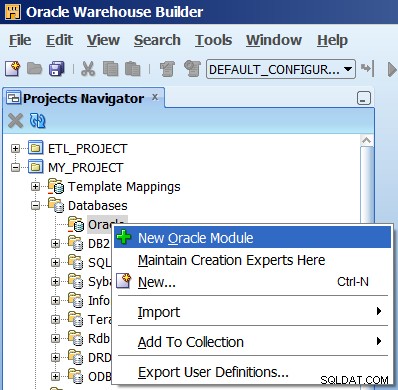
- जब स्वागत स्क्रीन दिखाई दे, तो अगला> . पर क्लिक करें बटन
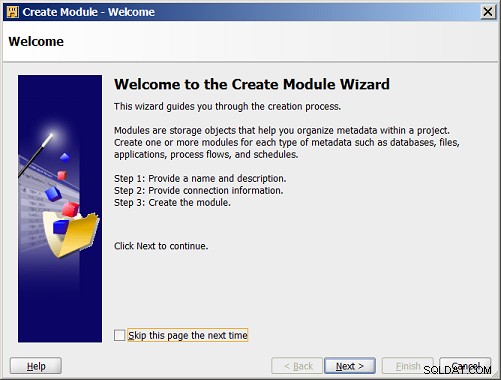
- डेटाबेस के लिए एक नया नाम और विवरण प्रदान करें। ध्यान दें कि आप डेटाबेस के नाम पर रिक्त स्थान का उपयोग नहीं कर सकते हैं।
अगला> क्लिक करें जारी रखने के लिए बटन।
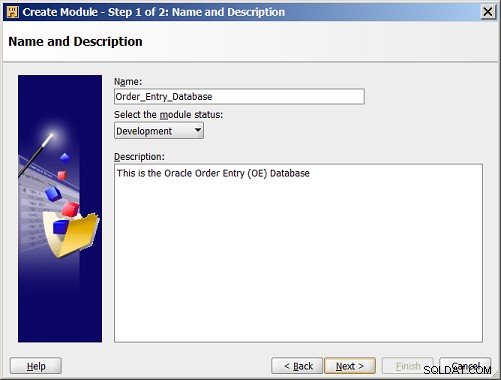
- अगला मुख्य चरण डेटाबेस का स्थान निर्दिष्ट करना होगा। सबसे अधिक संभावना है कि यह पहली बार इन चरणों से गुजर रहा है और इसलिए Oracle OE स्कीमा का स्थान निर्धारित नहीं किया गया है। इस मामले में, संपादित करें... . पर क्लिक करें स्थान . के बगल में दिखाया गया बटन शीघ्र
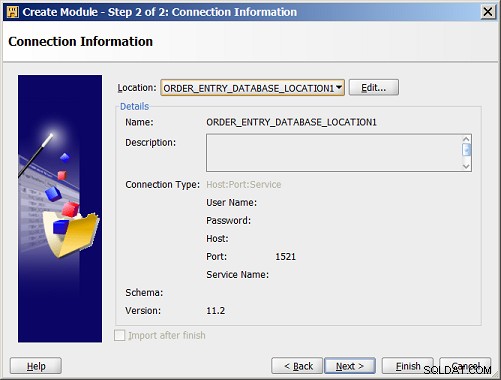
- नाम, विवरण और कनेक्शन जानकारी भरें (होस्ट नाम, उपयोगकर्ता नाम, पासवर्ड, पोर्ट नंबर, Oracle सेवा नाम, आदि) ठीक पर क्लिक करें समाप्त होने पर बटन।
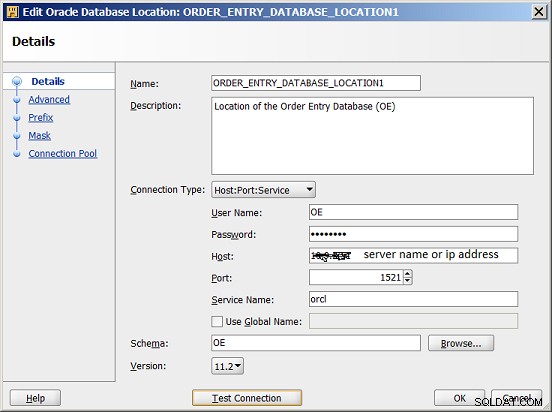
- कनेक्शन जानकारी की पुष्टि करें और समाप्त होने के बाद आयात करें के विकल्प पर क्लिक करें .
फिर अगला> . पर क्लिक करें जारी रखने के लिए बटन:
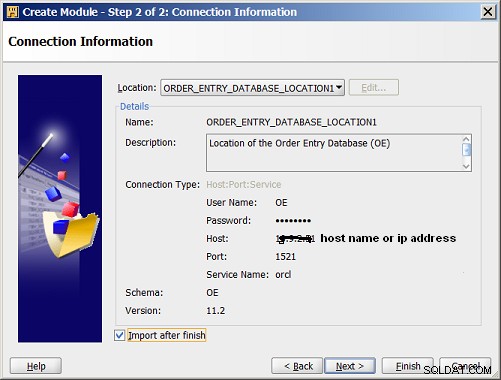
- अंतिम सारांश स्क्रीन दिखाई देगी जो दर्शाती है कि मॉड्यूल निर्माण सफल रहा।
समाप्त पर क्लिक करें इस स्क्रीन को बंद करने के लिए बटन।
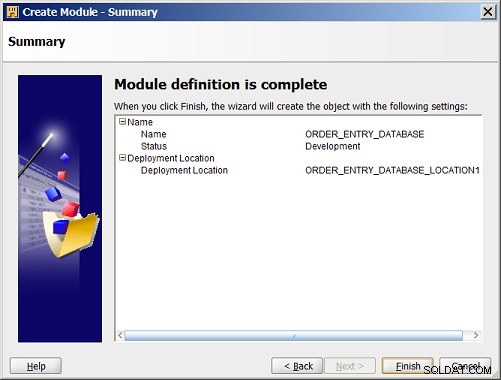
ऑर्डर एंट्री स्कीमा के लिए मेटाडेटा आयात करना
- समाप्त होने के बाद आयात करें . को चेक करके चरण 6 में विकल्प, आयात मेटाडेटा विज़ार्ड डेटाबेस मॉड्यूल बनने के बाद स्वचालित रूप से लॉन्च हो जाएगा। यदि आपने इस विकल्प को छोड़ दिया है, तो नए ऑर्डर_एंट्री मॉड्यूल पर राइट क्लिक करें और आयात मेटाडेटा चुनें। मेनू से।
आयात मेटाडेटा विज़ार्ड के लॉन्च होने के बाद, अगला> क्लिक करें जारी रखने के लिए बटन।
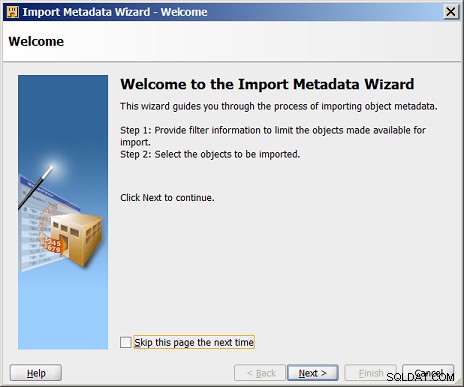
- फ़िल्टर जानकारी स्क्रीन आगे दिखाई देगी। इस मामले में हम सभी स्कीमा सामग्री के लिए मेटाडेटा आयात करना चाहते हैं इसलिए सभी . पर क्लिक करें विकल्प पर क्लिक करें और फिर अगला> . पर क्लिक करें जारी रखने के लिए बटन।
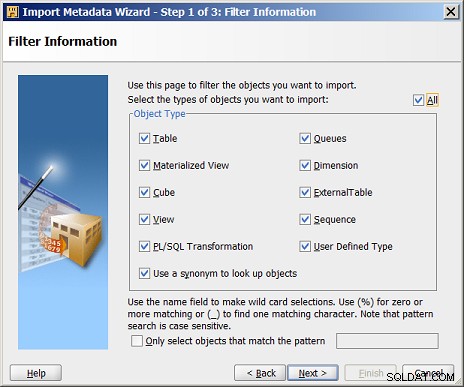
- प्रदर्शित होने वाली अगली स्क्रीन स्कीमा में खोजी गई कुछ या सभी वस्तुओं को चुनने की क्षमता प्रदान करती है। प्रारंभ में वस्तु चयन स्क्रीन इस प्रकार दिखाई देगी:
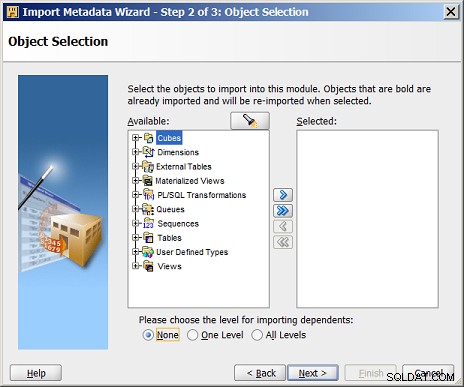
- सभी वस्तुओं को उपलब्ध से स्थानांतरित करने के लिए डबल राइट एरो आइकन पर क्लिक करें चयनित . की ओर जैसा कि नीचे दिखाया गया है। फिर अगला> . पर क्लिक करें जारी रखने के लिए बटन।
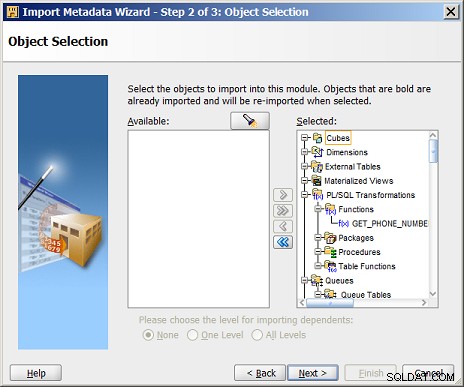
- सारांश और आयात स्क्रीन आगे दिखाई देगी। यह सुनिश्चित करने के लिए स्क्रीन की समीक्षा करें कि सभी वस्तुओं का चयन किया गया है और समाप्त पर क्लिक करें आयात पूरा करने के लिए बटन।
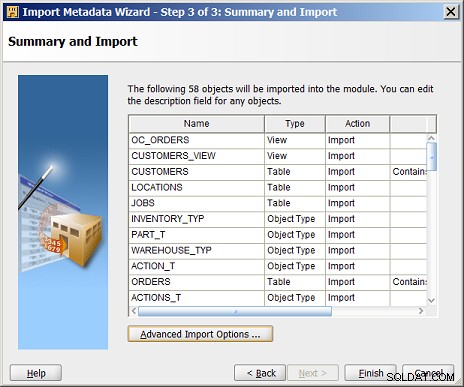
- एक आयात परिणाम सारांश स्क्रीन दिखाई देगी। क्लिक करें ठीक इसे बंद करने के लिए बटन।
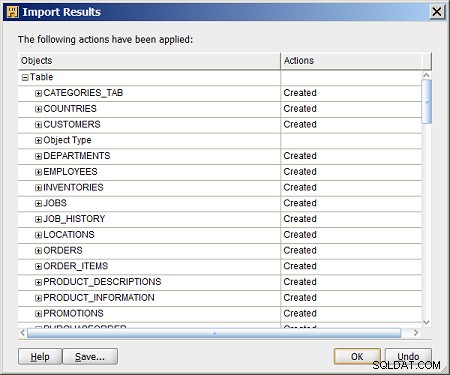
- Oracle वेयरहाउस बिल्डर प्रोजेक्ट नेविगेटर में, ORDER_ENTRY डेटाबेस नीचे दिखाए गए अनुसार तालिकाओं सहित अपने सभी ऑब्जेक्ट से भर जाएगा:
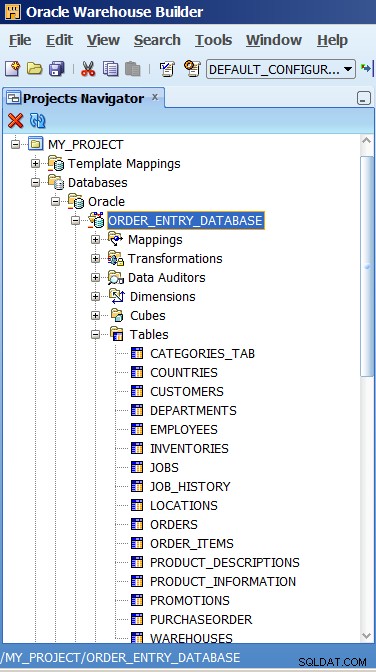
इस बिंदु पर Oracle ऑर्डर एंट्री डेटाबेस स्कीमा के लिए एक नया डेटाबेस मॉड्यूल बनाया गया है और स्कीमा के सभी मेटाडेटा को Oracle वेयरहाउस बिल्डर में आयात किया गया है। अगले चरणों में, एक नया डेटा प्रोफ़ाइल बनाया जाएगा।
Oracle वेयरहाउस बिल्डर में डेटा प्रोफ़ाइल बनाना
अगला प्रमुख चरण डेटा प्रोफ़ाइल बनाना है ।
- Oracle वेयरहाउस बिल्डर प्रोजेक्ट नेविगेटर में, डेटा प्रोफ़ाइल पर राइट-क्लिक करें समूह बनाएं और नई डेटा प्रोफ़ाइल select चुनें
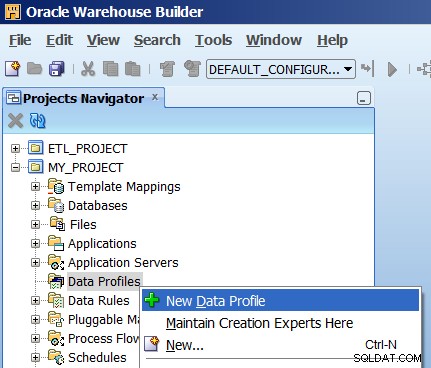
- जब स्वागत स्क्रीन दिखाई दे, तो अगला> . पर क्लिक करें बटन
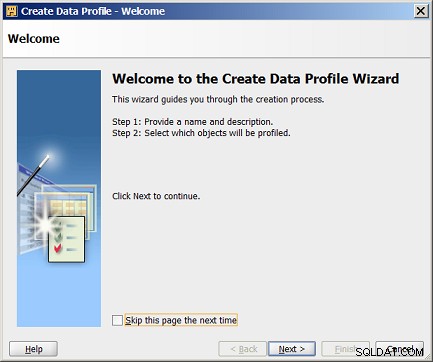
- नई डेटा प्रोफ़ाइल का नाम और विवरण प्रदान करें। इस उदाहरण में हमने नई प्रोफ़ाइल का नाम दिया:Order_Entry_Schema_Profile (ध्यान दें कि प्रोफ़ाइल नाम में रिक्त स्थान की अनुमति नहीं है)। क्लिक करें अगला> जारी रखने के लिए बटन।
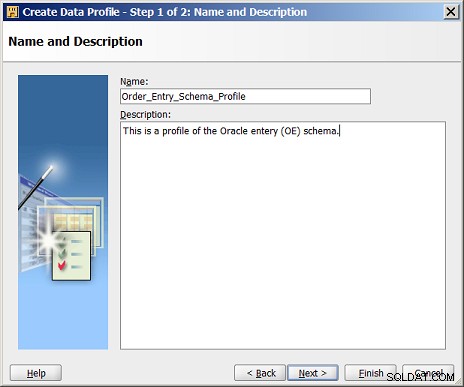
- अगली स्क्रीन स्कीमा वस्तुओं की एक सूची प्रदान करती है। टेबल्सखोलें फ़ोल्डर और सभी तालिकाओं को जोड़ें (खरीदार . के अपवाद के साथ) तालिका) आदेश प्रविष्टि डेटाबेस के अंतर्गत सूचीबद्ध है चयनित . के लिए स्क्रीन के किनारे।
कोई भी दृश्य न जोड़ें।
अगला> क्लिक करें जारी रखने के लिए बटन।
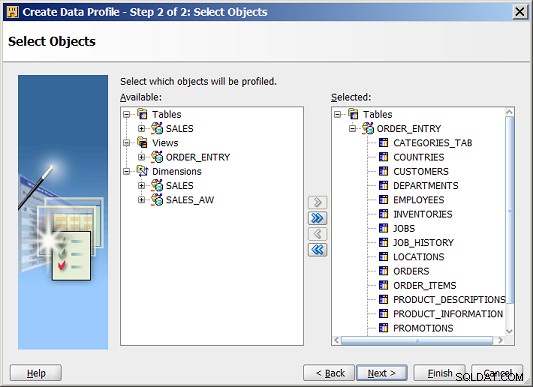
- इस समय सारांश स्क्रीन दिखाई देगी और डेटा प्रोफ़ाइल सेट कर दी गई है। समाप्त क्लिक करें बटन।
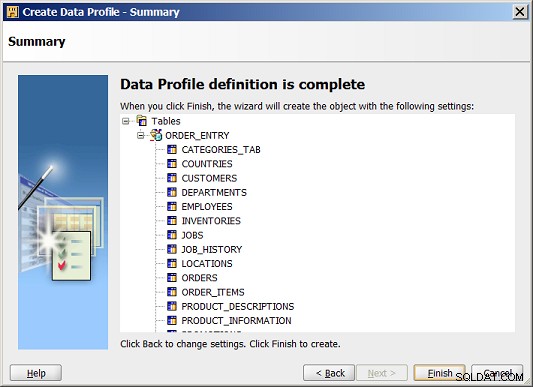
- नई प्रोफ़ाइल सेट हो जाने के बाद, डेटा प्रोफ़ाइल संपादक स्क्रीन दिखाई देगी।

अगला कदम प्रोफाइलर को स्कीमा पर चलाना होगा।
Oracle वेयरहाउस बिल्डर में प्रोफ़ाइल संपादक के साथ कार्य करना
अंतिम मुख्य चरण प्रोफ़ाइल संपादक में काम करना है ताकि डेटा प्रोफाइलिंग कार्य शुरू किया जा सके और फिर परिणाम देखे जा सकें। यदि आपने एक नया डेटा प्रोफ़ाइल बनाने के लिए पिछले चरणों का पालन किया है, तो OWB को डेटा प्रोफ़ाइल संपादक लॉन्च करना चाहिए था। . इस बिंदु से सभी निर्देश मान लेते हैं कि हम डेटा प्रोफ़ाइल संपादक में काम कर रहे हैं।
- नीचे डेटा प्रोफ़ाइल संपादक का एक दृश्य है। ध्यान दें कि ORDER_ENTRY डेटाबेस मॉड्यूल प्रोफाइल ऑब्जेक्ट में खोला गया है विंडो और सभी तालिकाओं को यहां सूचीबद्ध किया जाना चाहिए।

- आप संपत्ति निरीक्षक के अनुभागों जैसे लोड कॉन्फ़िगरेशन द्वारा प्रोफाइलिंग चरणों में परिवर्तन कर सकते हैं और एकत्रीकरण कॉन्फ़िगरेशन . इन सेटिंग्स का विवरण इस लिंक पर पाया जा सकता है।
इस उदाहरण के लिए सुनिश्चित करें कि निम्नलिखित प्रोफाइलिंग डिफ़ॉल्ट चुने गए हैं:- सामान्य प्रारूप खोज सक्षम करें
- टाइप डिस्कवरी सक्षम करें
- पैटर्न खोज सक्षम करें
- डोमेन खोज सक्षम करें
- अद्वितीय कुंजी खोज सक्षम करें
- कार्यात्मक निर्भरता खोज सक्षम करें
- अनावश्यक कॉलम डिस्कवरी सक्षम करें
- डेटा नियम प्रोफाइलिंग सक्षम करें
- डेटा प्रोफाइलिंग का काम शुरू करने के लिए, प्रोफाइल को नीचे खींचें मेनू और प्रोफ़ाइल . चुनें
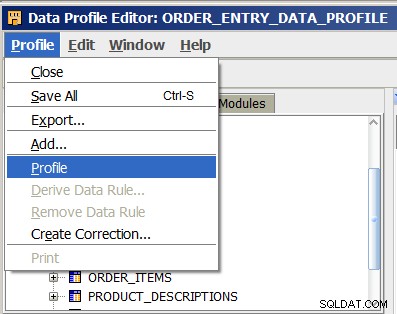
- एक बार प्रोफ़ाइल का काम शुरू हो जाने पर, एक डायलॉग बॉक्स दिखाई देगा जो प्रोफ़ाइल के सत्यापन की प्रगति दिखाता है। सर्वर की गति और प्रोफ़ाइल में डेटाबेस ऑब्जेक्ट की संख्या के आधार पर इसमें कई मिनट लग सकते हैं।
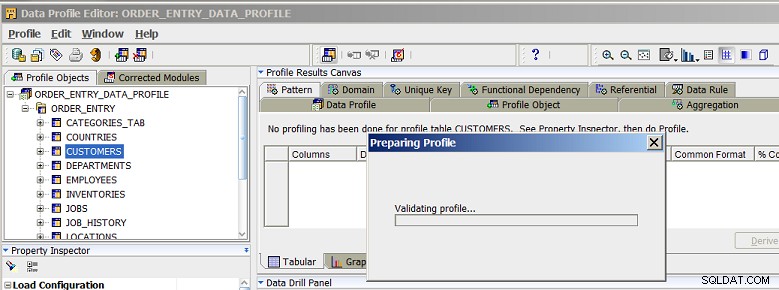
- जब सत्यापन चरण पूरा हो जाता है, तो वास्तविक प्रोफ़ाइल कार्य चलेगा। ध्यान दें कि यह कार्य पृष्ठभूमि में अतुल्यकालिक रूप से चलता है। क्लिक करें ठीक प्रोफ़ाइल प्रारंभ को बंद करने के लिए बटन संवाद बकस।
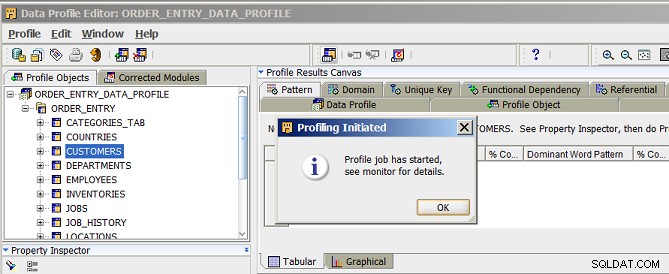
- एक बार प्रोफ़ाइल कार्य पूरा हो जाने पर प्रोफ़ाइल परिणाम पुनर्प्राप्त करें स्क्रीन दिखाई देगी। क्लिक करें हां प्रोफ़ाइल संपादक में प्रोफ़ाइल परिणाम पुनर्प्राप्त करने के लिए।
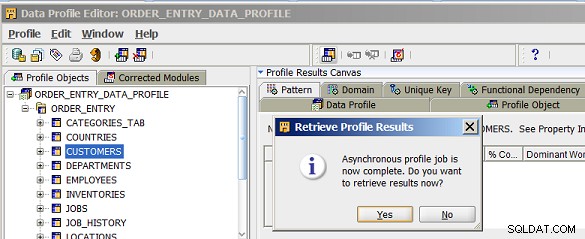
- प्रोफ़ाइल परिणाम प्रोफ़ाइल संपादक में दिखाई देंगे। प्रोफ़ाइल परिणाम कैनवास में मेटाडेटा देखने के लिए तालिका नाम पर क्लिक करें . डेटा ड्रिल पैनल . में किसी कॉलम की विशिष्टता देखने के लिए कॉलम नाम पर क्लिक करें
नीचे दिए गए चित्र में (बड़ी छवि के लिए क्लिक करें), ग्राहक तालिका को प्रोफ़ाइल परिणाम कैनवास, और NLS_TERRITORY में देखने के लिए चुना गया है कॉलम को डेटा ड्रिल पैनल में देखने के लिए चुना गया है।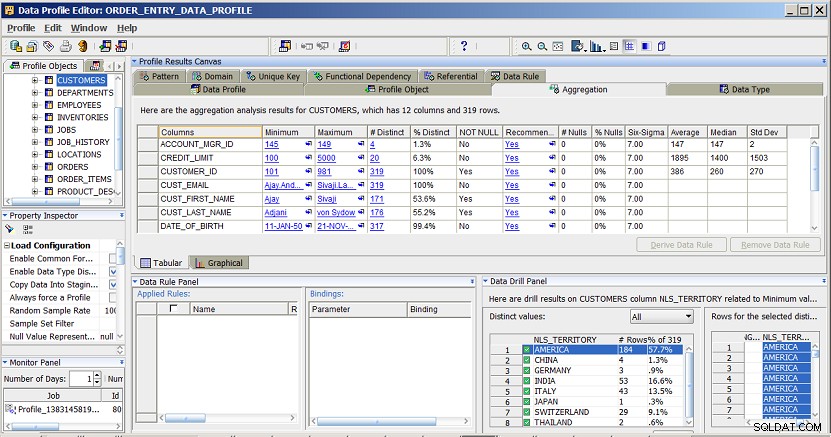
Oracle OWB डेटा प्रोफाइलिंग के बारे में अधिक जानकारी
दस्तावेज़ीकरण के अलावा, Oracle OWB के लिए ट्यूटोरियल की एक Oracle By उदाहरण (OBE) श्रृंखला भी प्रदान करता है जिसमें शामिल हैं:Oracle वेयरहाउस बिल्डर:डेटा प्रोफाइलिंग का उपयोग करके स्रोत डेटा की जांच करना।